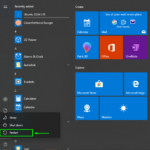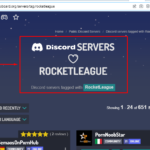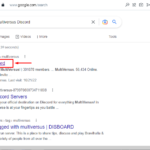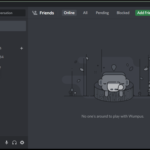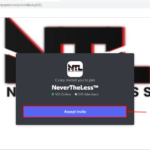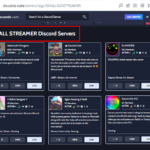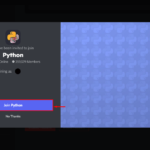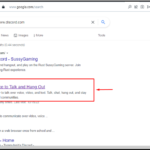Discord es una popular aplicación de chat que comenzó como una forma de que los jugadores se comunicaran entre sí, pero ahora la usan personas de todas las comunidades. Permite a los usuarios crear servidores y puede unirse a los servidores de los usuarios si le han enviado una invitación. Discord se puede usar tanto en la web como en el escritorio; si ha elegido acceder a Discord en su navegador, es posible que desee desinstalar su aplicación de su Mac. ¿Has terminado de usar la aplicación Discord en MacBook? Esta guía le mostrará cómo desinstalar Discord de su MacBook correctamente.
Cómo desinstalar Discord en MAC
Desinstalar la aplicación en una MacBook es fácil, pero no se trata simplemente de arrastrar la aplicación a la papelera; tienes que eliminar todos los archivos de la aplicación correspondiente. Desinstale la aplicación siguiendo las siguientes pautas:
Paso 1: Cierra la aplicación Discord
Haz clic en el ícono de Discord desde el Dock y haz clic derecho sobre él. Elija Salir :
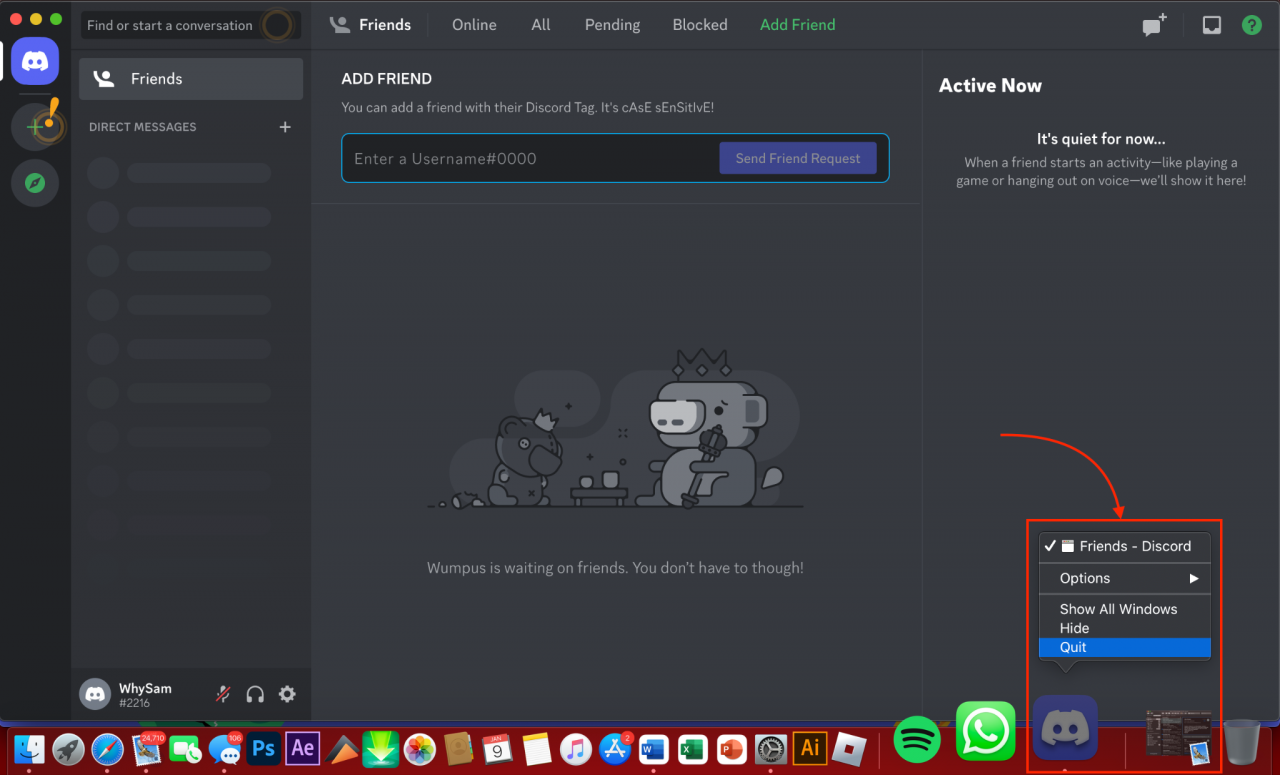
Paso 2: Abra la carpeta de aplicaciones en MacBook
La carpeta de aplicaciones de MacBook contiene archivos para todos los programas instalados. Busque la carpeta Finder en el muelle o presione Shift + Command + A :
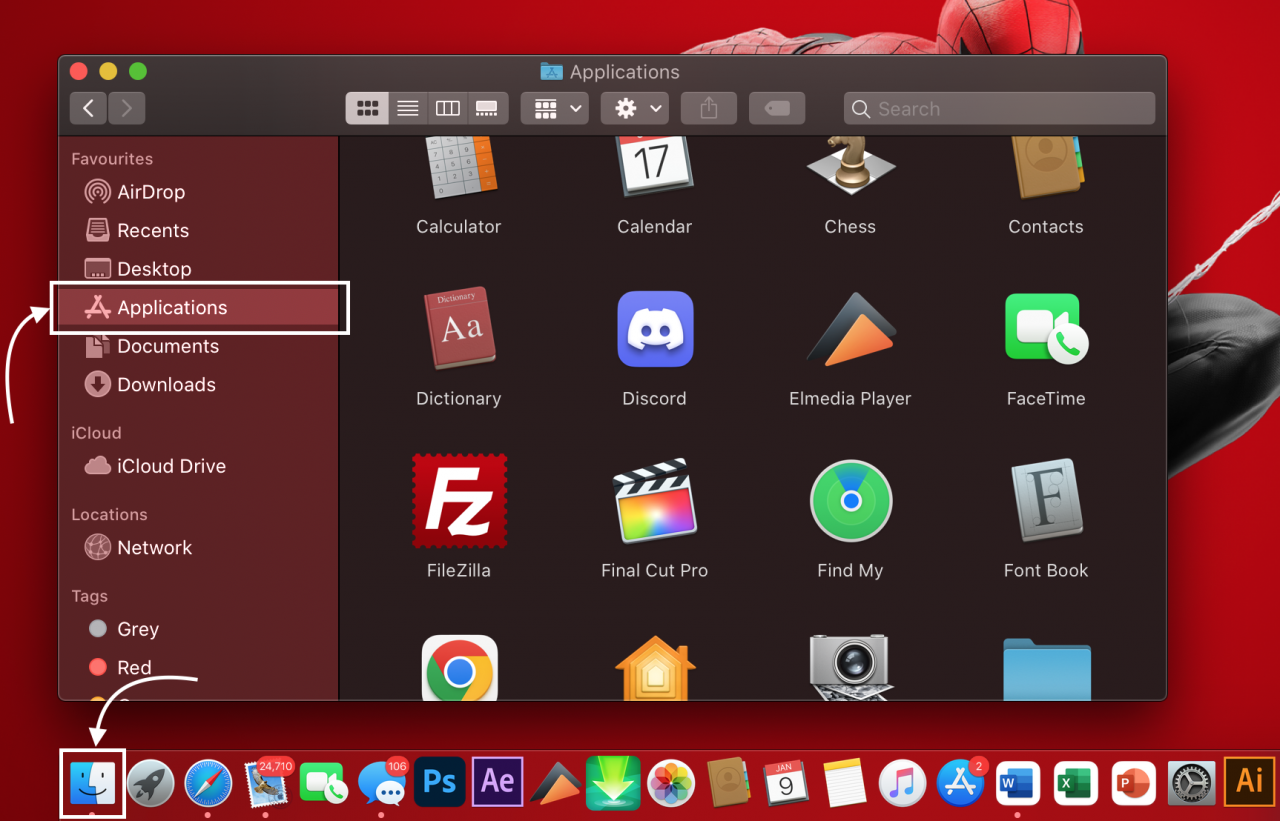
Paso 3: busque la aplicación Discord
A continuación, se abrirá la ventana de la aplicación, busque la aplicación Discord ; su ícono consiste en un gamepad blanco en un cuadrado azul redondeado:

Paso 4: Mueva la aplicación a la papelera
Haga clic en el icono de Discord y muévalo de la carpeta de la aplicación a la papelera en el muelle o simplemente haga clic con el botón derecho y luego, en el menú contextual, seleccione Mover a la papelera :
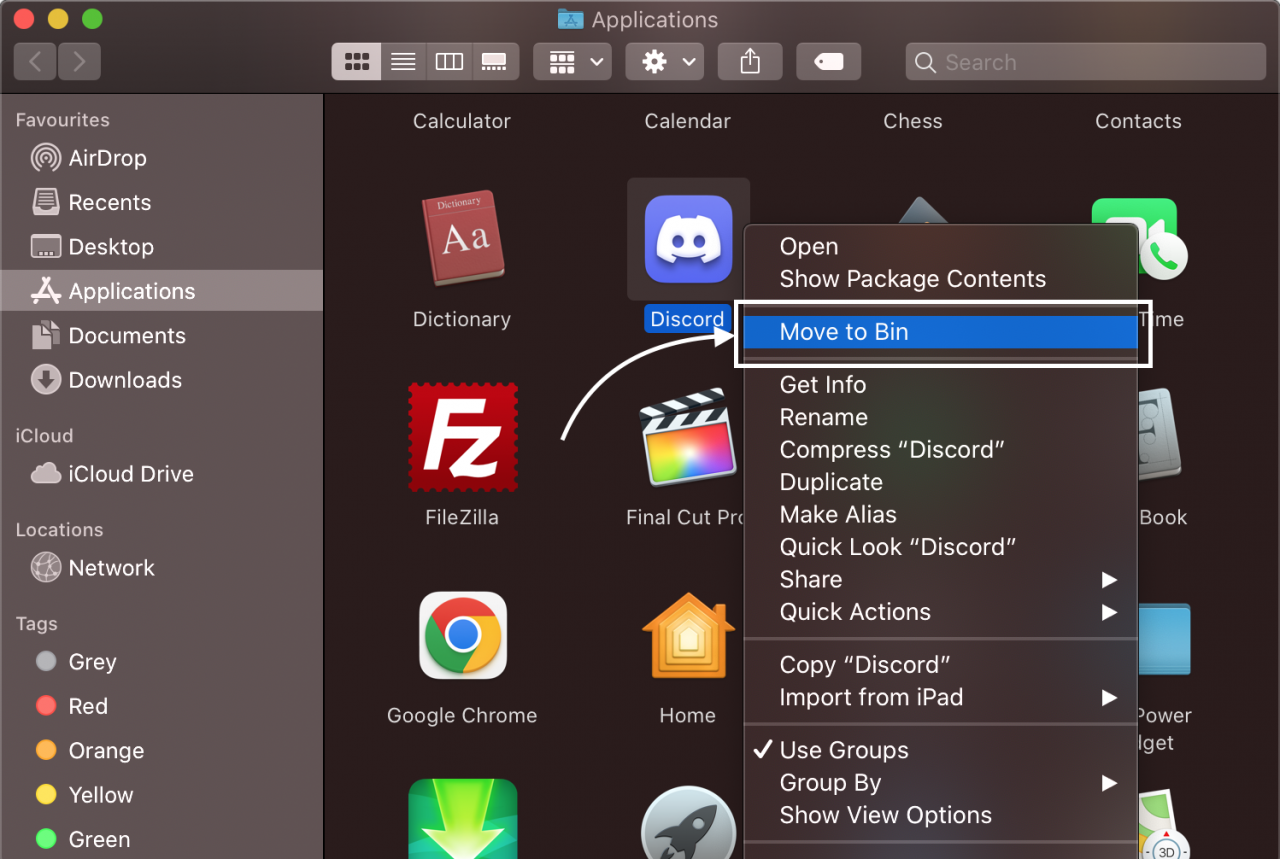
Paso 5: Abra el Finder
Ahora, el siguiente paso es eliminar todos los archivos relacionados con la discordia para esto, haga clic en el icono del Finder desde el muelle:
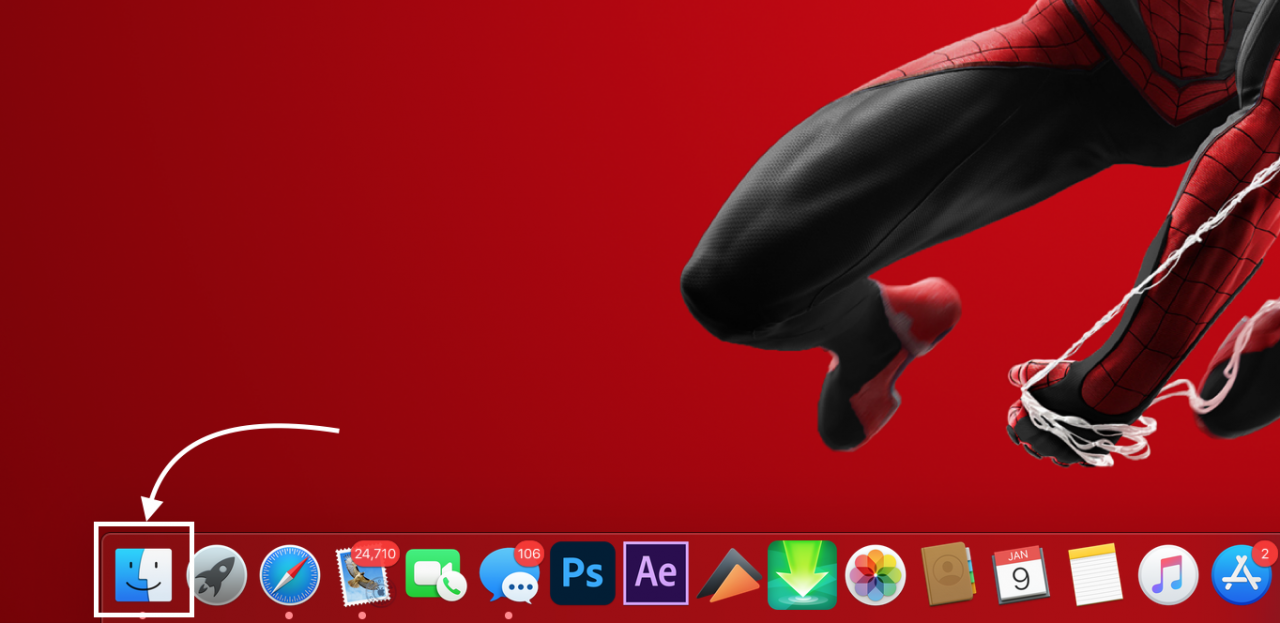
Paso 6: abra las carpetas en Finder
Haga clic en la pestaña Ir y aparecerá un menú en su pantalla; elija Ir a la carpeta :

Ingrese ~/Library en el campo de texto y presione Enter:
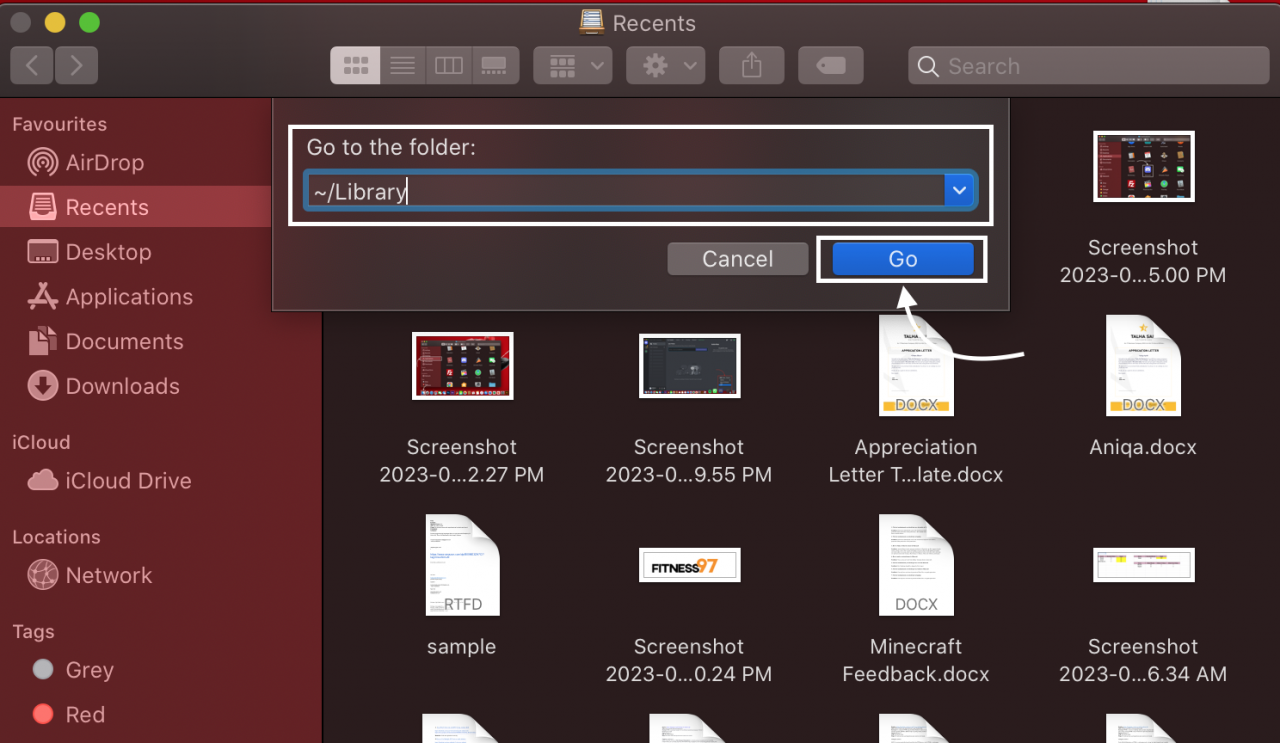
Paso 7: elimine cualquier carpeta o archivo de Discord
En la Biblioteca, puede ubicar fácilmente la lista de archivos de Discord. Además, consulte «~/Library/Application Support», «~/Library/Caches», «~/Library/Logs» y «~/Library/Preferences» en Finder.
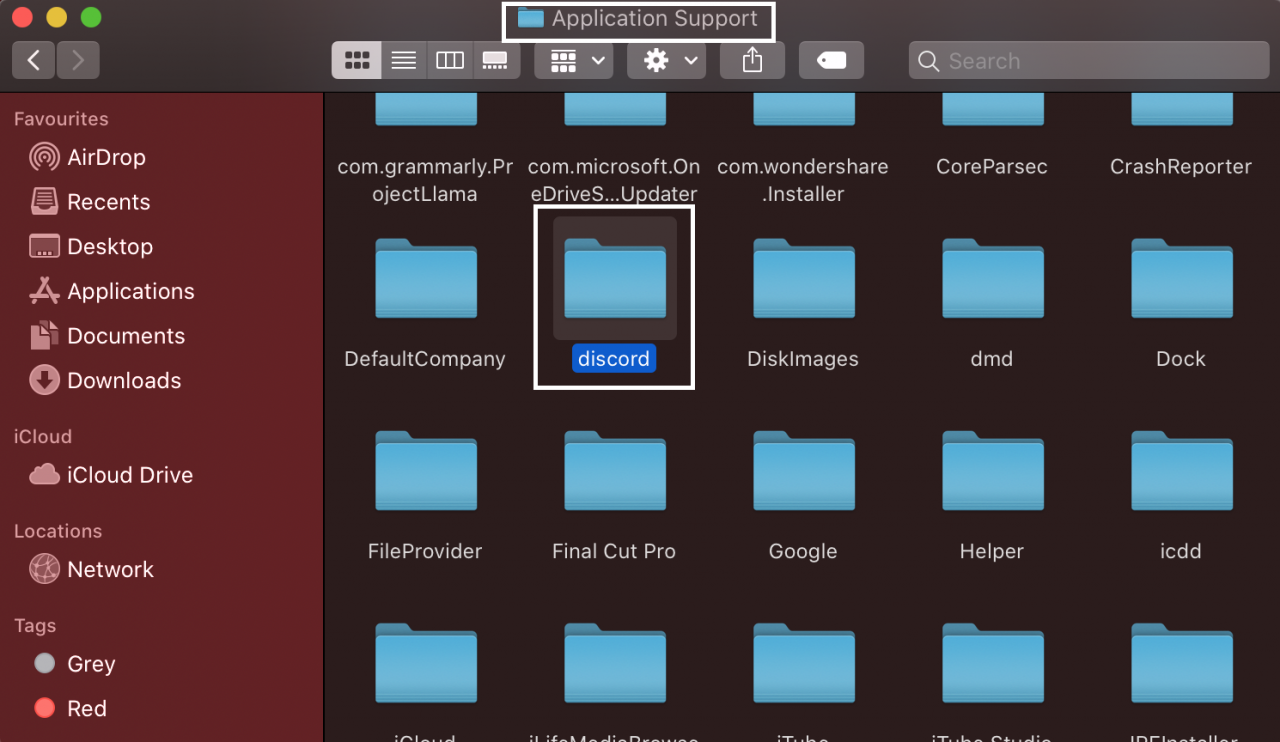
Paso 8: Abra la papelera
A continuación, abra la papelera y haga clic con el botón derecho en cualquier parte de la ventana. Aparecerá una lista de opciones; elija Papelera vacía ; esto eliminará permanentemente todo, incluido Discord, de la Mac.

Conclusión
La aplicación Discord en MacBook te permite chatear con otros usuarios. Si ha decidido desinstalar la aplicación Discord de su MacBook, arrastre la aplicación y sus archivos relacionados a la papelera y vacíelos. Su dispositivo se eliminará por completo de su dispositivo. Puede ejecutar el archivo de instalación si desea reinstalar la aplicación Discord en la MacBook.